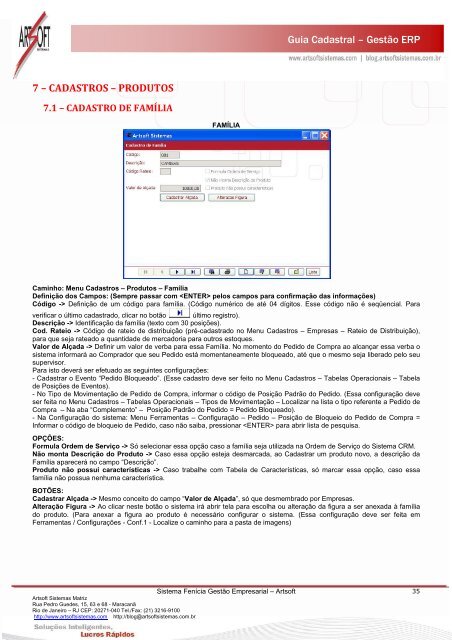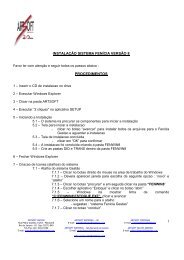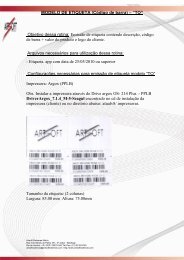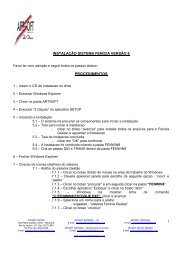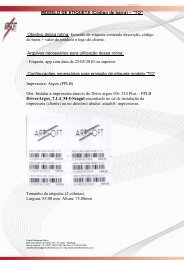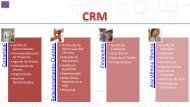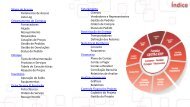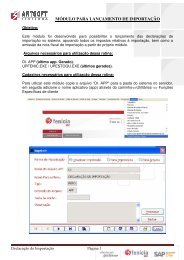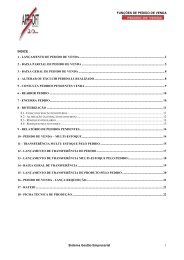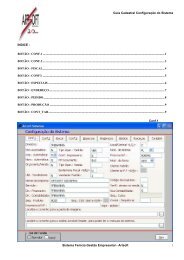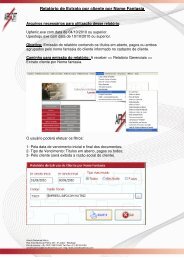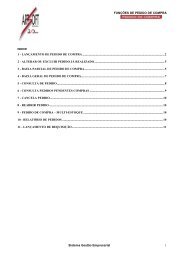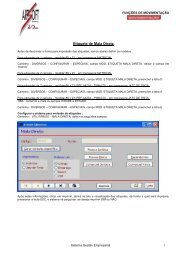Guia Cadastral – Gestão ERP - Portal - Artsoft Sistemas
Guia Cadastral – Gestão ERP - Portal - Artsoft Sistemas
Guia Cadastral – Gestão ERP - Portal - Artsoft Sistemas
Create successful ePaper yourself
Turn your PDF publications into a flip-book with our unique Google optimized e-Paper software.
7 <strong>–</strong> CADASTROS <strong>–</strong> PRODUTOS<br />
7.1 <strong>–</strong> CADASTRO DE FAMÍLIA<br />
<strong>Artsoft</strong> <strong>Sistemas</strong> Matriz<br />
Rua Pedro Guedes, 15, 63 e 68 - Maracanã<br />
Rio de Janeiro <strong>–</strong> RJ CEP: 20271-040 Tel./Fax: (21) 3216-9100<br />
http://www.artsoftsistemas.com http://blog@artsoftsistemas.com.br<br />
FAMÍLIA<br />
Sistema Fenícia <strong>Gestão</strong> Empresarial <strong>–</strong> <strong>Artsoft</strong><br />
<strong>Guia</strong> <strong>Cadastral</strong> <strong>–</strong> <strong>Gestão</strong> <strong>ERP</strong><br />
Caminho: Menu Cadastros <strong>–</strong> Produtos <strong>–</strong> Família<br />
Definição dos Campos: (Sempre passar com pelos campos para confirmação das informações)<br />
Código -> Definição de um código para família. (Código numérico de até 04 dígitos. Esse código não é seqüencial. Para<br />
verificar o último cadastrado, clicar no botão último registro).<br />
Descrição -> Identificação da família (texto com 30 posições).<br />
Cod. Rateio -> Código de rateio de distribuição (pré-cadastrado no Menu Cadastros <strong>–</strong> Empresas <strong>–</strong> Rateio de Distribuição),<br />
para que seja rateado a quantidade de mercadoria para outros estoques.<br />
Valor de Alçada -> Definir um valor de verba para essa Família. No momento do Pedido de Compra ao alcançar essa verba o<br />
sistema informará ao Comprador que seu Pedido está momentaneamente bloqueado, até que o mesmo seja liberado pelo seu<br />
supervisor.<br />
Para isto deverá ser efetuado as seguintes configurações:<br />
- Cadastrar o Evento “Pedido Bloqueado”. (Esse cadastro deve ser feito no Menu Cadastros <strong>–</strong> Tabelas Operacionais <strong>–</strong> Tabela<br />
de Posições de Eventos).<br />
- No Tipo de Movimentação de Pedido de Compra, informar o código de Posição Padrão do Pedido. (Essa configuração deve<br />
ser feita no Menu Cadastros <strong>–</strong> Tabelas Operacionais <strong>–</strong> Tipos de Movimentação <strong>–</strong> Localizar na lista o tipo referente a Pedido de<br />
Compra <strong>–</strong> Na aba “Complemento” <strong>–</strong> Posição Padrão do Pedido = Pedido Bloqueado).<br />
- Na Configuração do sistema: Menu Ferramentas <strong>–</strong> Configuração <strong>–</strong> Pedido <strong>–</strong> Posição de Bloqueio do Pedido de Compra =<br />
Informar o código de bloqueio de Pedido, caso não saiba, pressionar para abrir lista de pesquisa.<br />
OPÇÕES:<br />
Formula Ordem de Serviço -> Só selecionar essa opção caso a família seja utilizada na Ordem de Serviço do Sistema CRM.<br />
Não monta Descrição do Produto -> Caso essa opção esteja desmarcada, ao Cadastrar um produto novo, a descrição da<br />
Família aparecerá no campo “Descrição”.<br />
Produto não possui características -> Caso trabalhe com Tabela de Características, só marcar essa opção, caso essa<br />
família não possua nenhuma característica.<br />
BOTÕES:<br />
Cadastrar Alçada -> Mesmo conceito do campo “Valor de Alçada”, só que desmembrado por Empresas.<br />
Alteração Figura -> Ao clicar neste botão o sistema irá abrir tela para escolha ou alteração da figura a ser anexada à família<br />
do produto. (Para anexar a figura ao produto é necessário configurar o sistema. (Essa configuração deve ser feita em<br />
Ferramentas / Configurações - Conf.1 - Localize o caminho para a pasta de imagens)<br />
35